今天分享一下私人相册中,读取加载、滑动翻阅大量图片解决方案,我想强调的是,编程思想无关乎平台限制。
我要详细说一下,在缩略图界面点击任意小缩略图后,进入高清大图全屏浏览界面的这短暂的1秒内(和后续的几秒),都发生了什么。
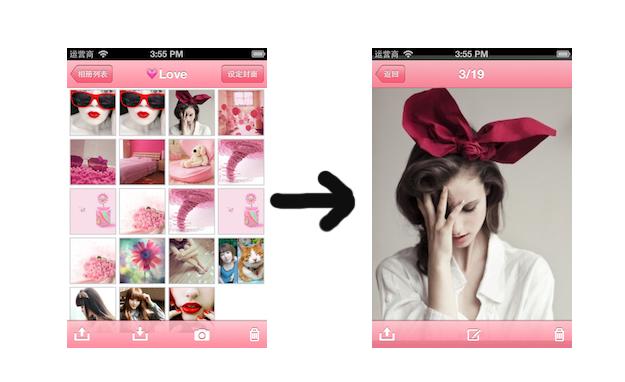
常规思路流程
点击任意小图后,
1.首先制作scrollview框架:大小2个scrollview,小的用于手势缩放单一图片,大的横向依次加载全部照片
2.制作好scrollview框架后,加载照片
3.一切准备就绪跳转页面呈现给用户选择的大图
加载图片这一步,若相册内就10几张照片,那么毫无技术挑战,但是如果是300张照片呢?直接崩溃?还是让用户等待加载? 时间紧任务重,这一步需要拆分和优化.
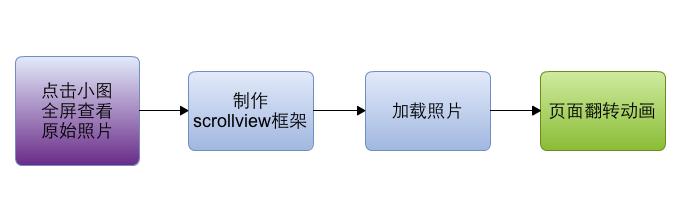
scrollview框架需要了解下API,然后动动脑子了,这里有个小窍门,很多人都问我照片与照片间的黑边间距怎么实现,呵呵,贴下代码:
- #define PADDING 20
- - (NSInteger)loadPhotos
- {
- //清理之前照片
- for (UIView *v in [_scrollView subviews]) {
- [v removeFromSuperview];
- }
-
- workingFrame = [[UIScreen mainScreen]bounds];
- workingFrame.origin.x = PADDING;
-
- for (int i = 0; i < int_total; i++) {
- CGRect frame = workingFrame;
- WQPhoto *photoView = [[WQPhoto alloc] initWithFrame:frame];
- [photoView setScroller:self];
- [photoView setIndex:i];
-
- WQAlbumPhoto *photo = [albumObject._photos objectAtIndex:i];
- [photo cleanThumbnail];
- if (i == int_current) {
- //加载原图
- [photoView setImage:photo.oriImage];
- [photoView setIsLoad:YES];
- }else if (int_current - 10 < i && i < int_current + 10){
- //加载左右临近的缩略图
- [photoView setImage:photo.thumbnail4view];
- }
-
- [_scrollView addSubview:photoView];
- workingFrame.origin.x = workingFrame.origin.x + 2 * PADDING
- + workingFrame.size.width;
- }
-
- //实现可滚动
- [_scrollView setContentSize:CGSizeMake(workingFrame.origin.x, workingFrame.size.height / 2)];
- [_scrollView setContentOffset:CGPointMake(360 * int_current, 0)];
- //加载其余缩略图
- loadThread = [[NSThread alloc]initWithTarget:self selector:@selector(loadImages) object:nil];
- return 0;
- }
使用低分辨率图
仔细想想,其实没有必要第一时间加载全部图片的高清原图,事先存好每张图配套的低分辨率图,用空间换时间。
先加载所有的图片的低分辨率图, 当用户翻阅到某一张图片时, 即时的加载原始尺寸的高清无码大图. 过程优化为:
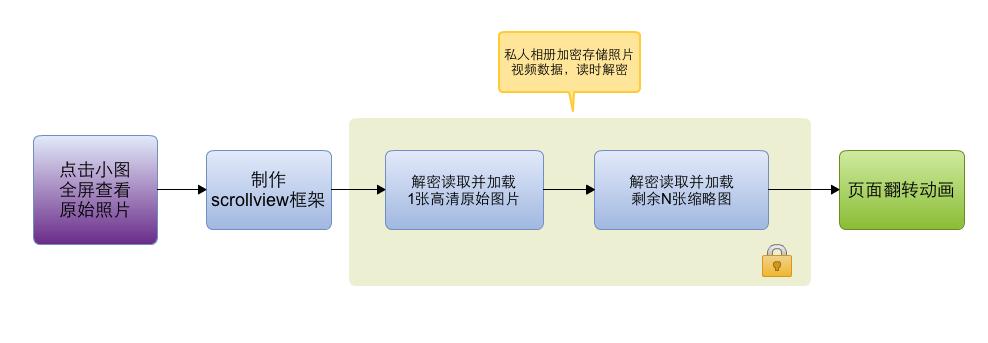
多线程任务
即使是这样,当照片数量达到一定量时,需要消耗的时间也并非毫秒级,体验无法领人满意, 页面跳转时仍然会出现卡顿现象。
于是考虑使用多线程来进一步拆分任务, 执行跳转的同时再后台执行加载低分辨率图的步骤.
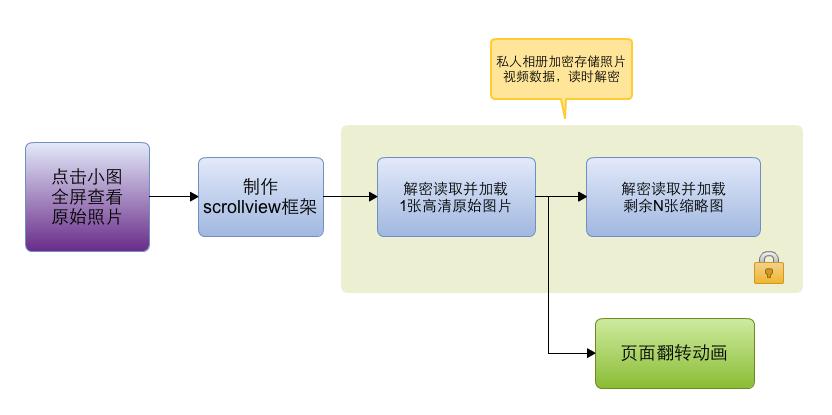
优化快速翻阅体验
通过这样的拆分,可以实现立即跳转,体验满意。但是翻阅浏览时,当用户很快左右滑动时, 出现黑屏的几率很高, 因为加载低分辨率图任务的线程可能还在进行大量IO操作,不能及时跟上。 为了完善它,要把加载低分辨率图的步骤再次分解,精益求精。
在页面跳转时间允许的范围内,加载用户选定的那张图片的高清原图的同时,尽可能多的加载几张左右临近的图片的低分辨率图。
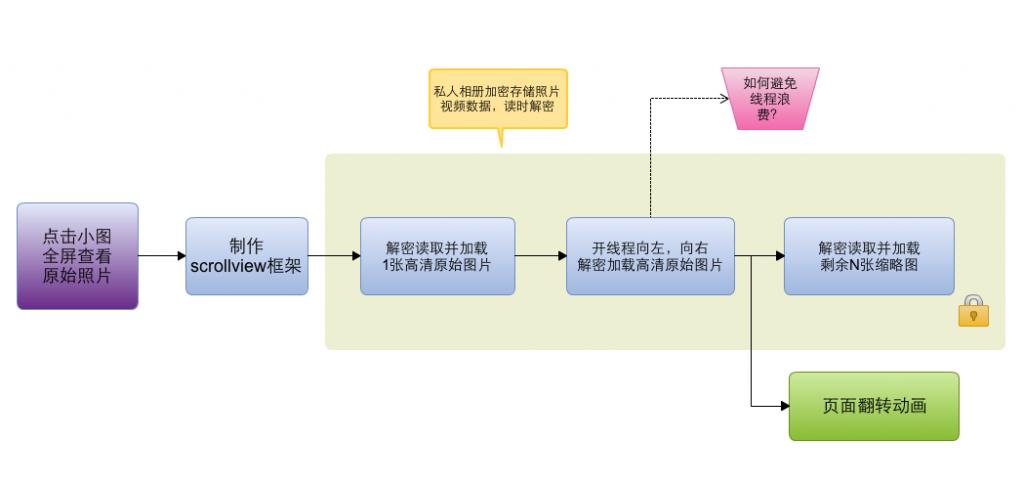
如何加载其余的低分辨率图?
以用户点击选定的那张图为中心向两边加载, 直接想应该是两个线程一左一右的加载,再想想左右一起加载其实可以是一个循环, 免了再开线程的那些耗费了。
- -(BOOL)loadImages
- {
- for (int i = int_current - 10, j = int_current + 10 ; !( i < 0 && int_total - 1 < j); --i, ++j) {
- if (!(i < 0)) {
- WQPhoto *photo_pre = [_scrollView.subviews objectAtIndex:i];
- WQAlbumPhoto *photoPre = [albumObject._photos objectAtIndex:i];
- [photo_pre setImage:photoPre.thumbnail4view];
- }
- if (!(int_total - 1 < j)) {
- WQPhoto *photo_next = [_scrollView.subviews objectAtIndex:j];
- WQAlbumPhoto *photoNext = [albumObject._photos objectAtIndex:j];
- [photo_next setImage:photoNext.thumbnail4view];
- }
- }
- return YES;
- }
最后还一个砍儿
尽量减少内存占用. 因为原始图片要比低分辨率图大很多, 所以当用户从一张图片翻阅到另一张图片时, 当前图片加载为原始尺寸的高清大图, 而原来那张就被替换为低分辨率图了。 虽然读写次数增多了, 但内存确实省了不少。
实话说,市场上不少相册类的app, 翻阅时都会有卡顿的跳跃感,呵呵……